Google reCAPTCHA permite site-urilor web să reducă spamul, solicitând utilizatorilor să demonstreze că nu sunt roboți. Dacă acest serviciu nu funcționează pentru un site, nu vă puteți continua trimiterea formularelor, deoarece site-ul nu vă va permite să mergeți mai departe. În acest ghid, vă vom arăta cum să remediați reCAPTCHA, astfel încât trimiterile formularelor să aibă succes.
Cel mai frecvent motiv pentru care reCAPTCHA nu funcționează este că Google consideră că adresa dvs. IP este suspectă. Alte cauze includ browsere web învechite, extensii de browser defecte, servere VPN interzise și multe altele.
Reporniți routerul
Cu excepția cazului în care solicitați în mod expres, furnizorul dvs. de servicii de internet (ISP) vă atribuie o adresă IP dinamică de fiecare dată când vă conectați la internet. Dacă adresa dvs. IP actuală este interzisă de reCAPTCHA, puteți obține o adresă IP nouă și unică prin repornirea routerului.
Modul în care faceți asta depinde de modelul de router. Cu majoritatea routerelor, puteți accesa pagina de setări a routerului într-un browser web, puteți deschide secțiunea Întrețineresau o secțiune similară și puteți alege opțiunea de repornire pentru a reporni routerul.
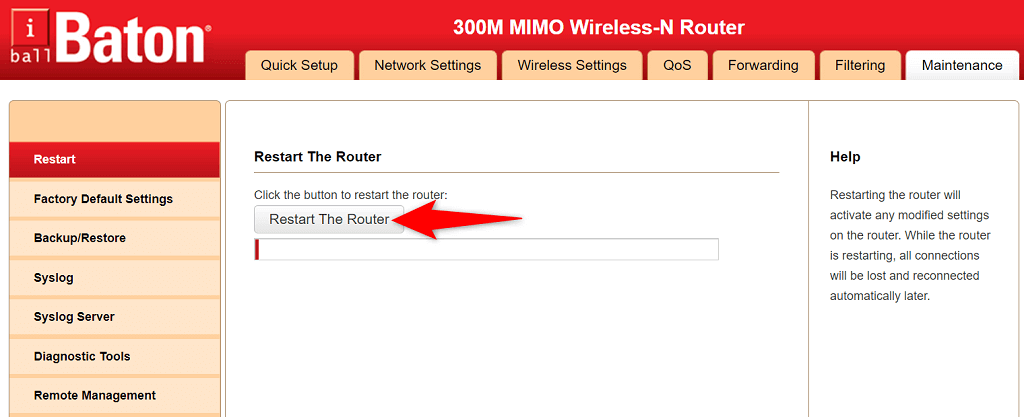
Pentru toate celelalte routere, puteți folosi comutatorul prizei de alimentare pentru a opri și a porni routerul.
După ce ați făcut acest lucru, accesați aceeași pagină web și încercați să trimiteți formularul cu care ați avut probleme. Trimiterea dvs. ar trebui să fie finalizată fără probleme de data aceasta.
Actualizați versiunea browserului dvs. web
Un browser web învechit poate cauza multe probleme, inclusiv cu serviciul Google reCAPTCHA. Ar trebui să actualizați browserul la cea mai recentă versiune și să vedeți dacă aceasta rezolvă problema.
Este ușor să actualizați majoritatea browserelor, inclusiv Google Chrome, Mozilla Firefox și Microsoft Edge.
Actualizați Chrome
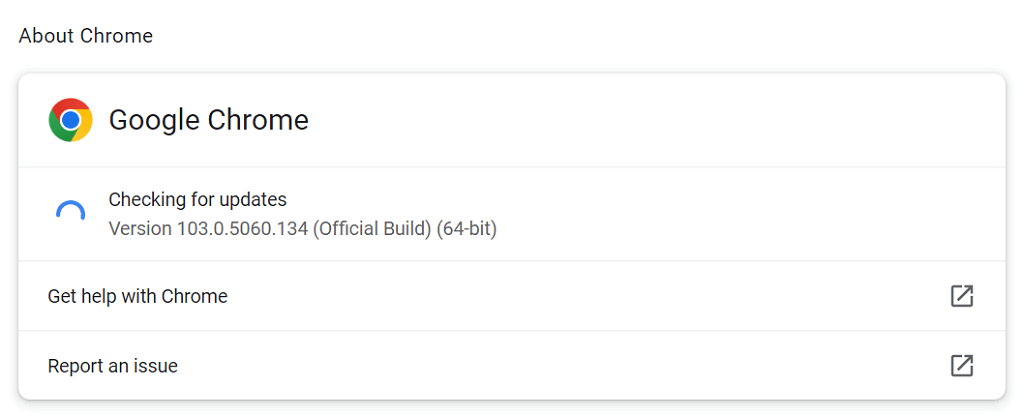
Actualizați Firefox
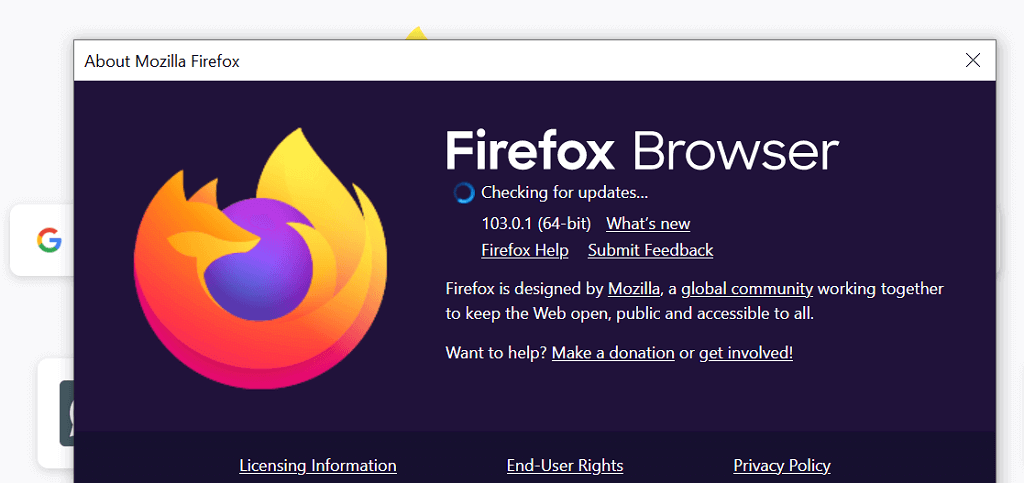
Actualizați Edge
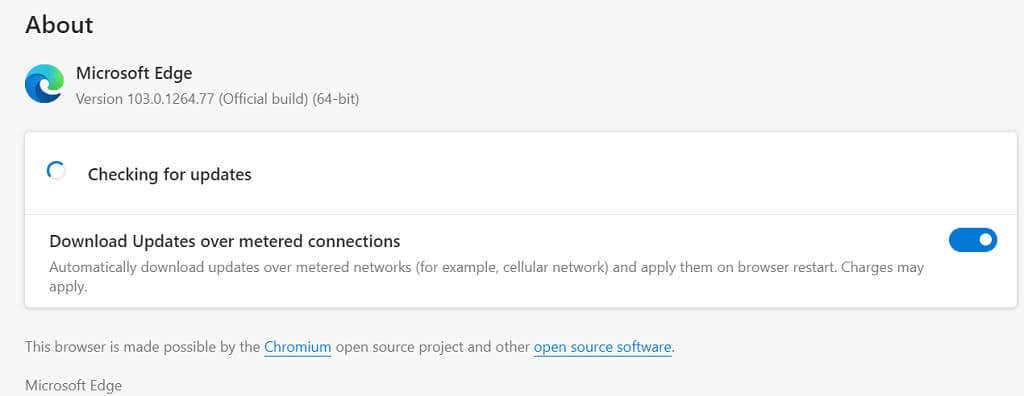
Dezactivați extensiile browserului dvs. web
Puteți profita mai mult de browserele dvs. web până la folosind diverse extensii. Uneori, totuși, unul sau mai multe dintre aceste suplimente interferează cu funcționalitățile de bază ale browserului dvs., provocând diverse probleme.
Problema dvs. cu reCAPTCHA poate fi rezultatul unei extensii defectuoase. În acest caz, dezactivați extensiile și vedeți dacă puteți trimite formularele online activate pentru reCAPTCHA.
Dezactivați extensiile în Chrome
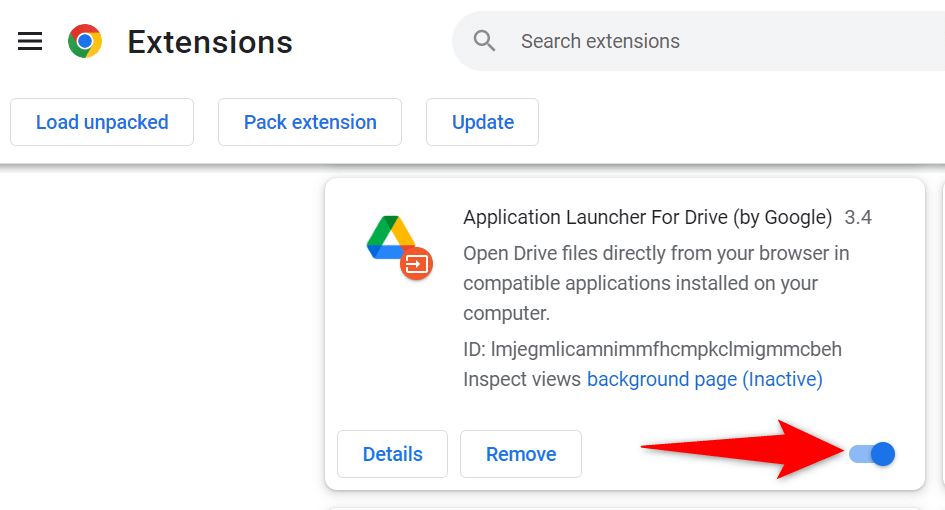
Dezactivați extensiile în Firefox
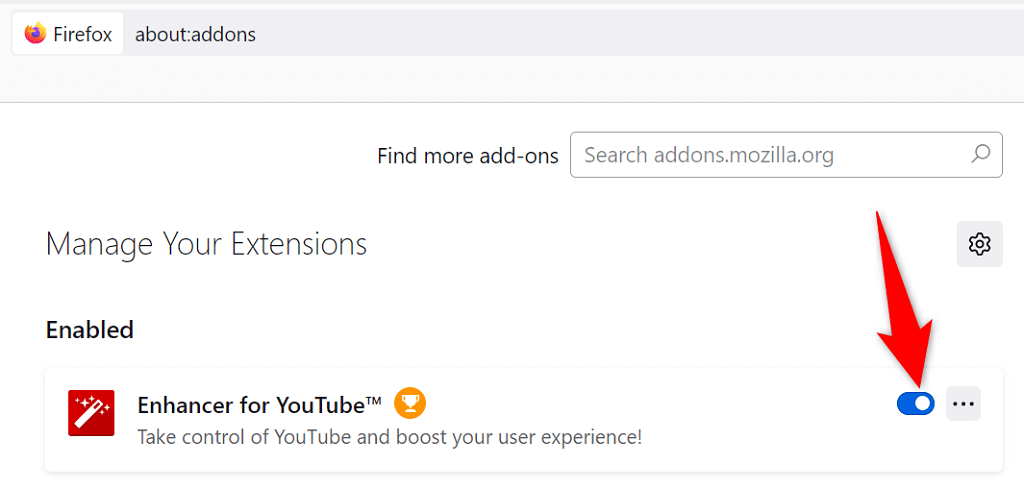
Dezactivați extensiile în Edge
edge://extensions/

Dezactivați VPN-ul dvs.
Aplicația dvs. VPN vă transmite datele printr-un server terță parte. Dacă Google consideră că acel server este rău intenționat, solicitările dvs. reCAPTCHA pot fi blocate. În acest caz, puteți dezactiva temporar VPN pentru a vă trimite formularele.
În majoritatea aplicațiilor VPN, puteți selecta butonul principal de pornire/pauză pentru a activa și dezactiva serviciul VPN. Alternativ, puteți încerca să comutați serverul pentru a vedea dacă acest lucru face ca reCAPTCHA să funcționeze..
Dacă problema dvs. este rezolvată prin dezactivarea VPN-ului, poate fi necesar să utilizați un nou server VPN sau schimbați furnizorul VPN pentru a evita să vă confruntați cu aceeași problemă în viitor.
Dezactivați serviciul proxy al computerului dvs.
Când întâmpinați probleme de rețea, cum ar fi cel reCAPTCHA, merită să opriți serverul proxy al computerului dvs. pentru a vedea dacă aceasta rezolvă problema. Serverul dvs. proxy poate interfera cu sesiunile dvs. de navigare, ceea ce face ca captcha să nu funcționeze.
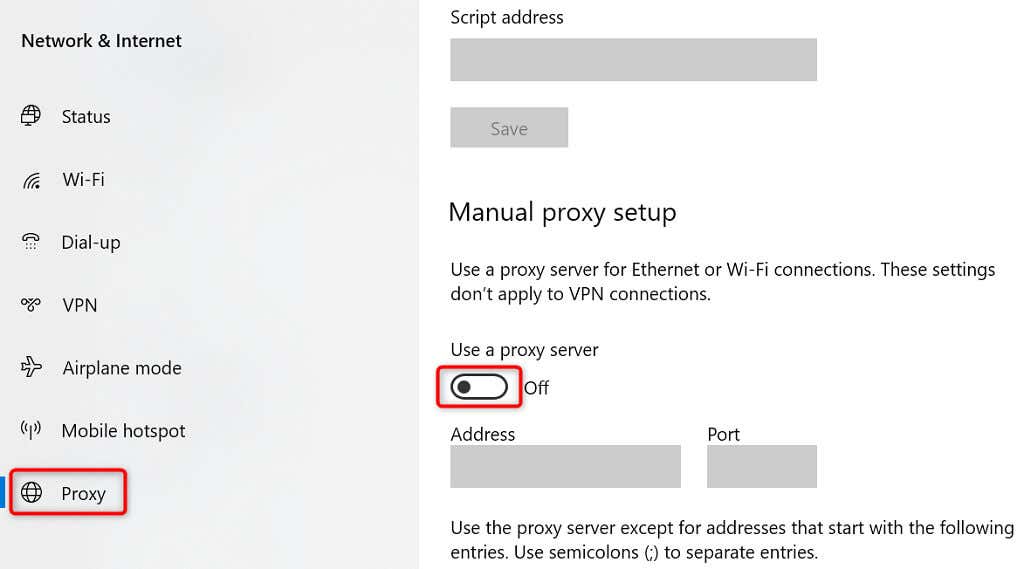
Executați o verificare completă a virușilor pe computerul dvs.
Un computer infectat cu viruși prezintă diverse simptome, ceea ce face ca serviciile precum reCAPTCHA să nu funcționeze complet. O modalitate de a remedia această problemă este să rulați o verificare completă a virușilor și să eliminați toți virușii de pe computer.
Pe Windows, puteți folosi software-ul antivirus încorporat pentru a scăpa de orice viruși și programe malware.
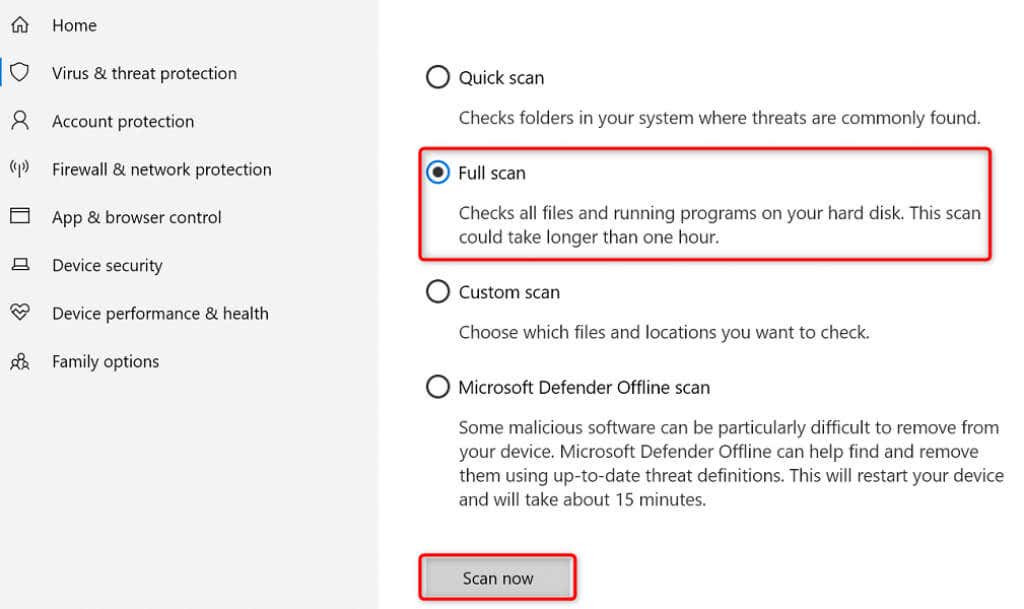
Resetați browserul dvs. web
Dacă eroarea dvs. reCAPTCHA persistă, este posibil ca browserul dvs. web să aibă setări problematice. Aceste setări pot interfera cu funcționalitățile paginii dvs. web, ceea ce face ca reCAPTCHA să nu funcționeze.
Puteți rezolva acest lucru până la resetarea browserului dvs. web la setările implicite. Procedând astfel, configurația dvs. personalizată este ștearsă și aduce browserul la starea din fabrică.
Resetați Chrome
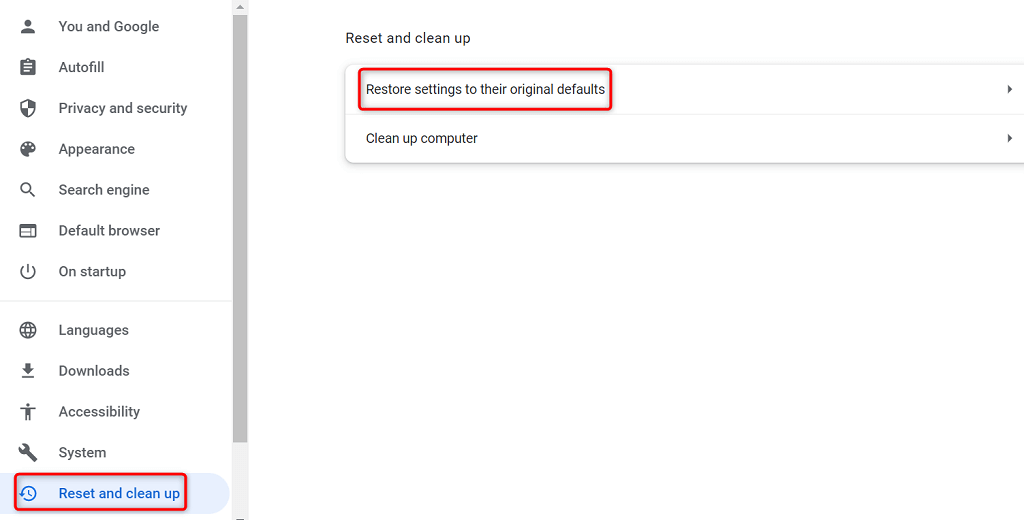
Resetați Firefox
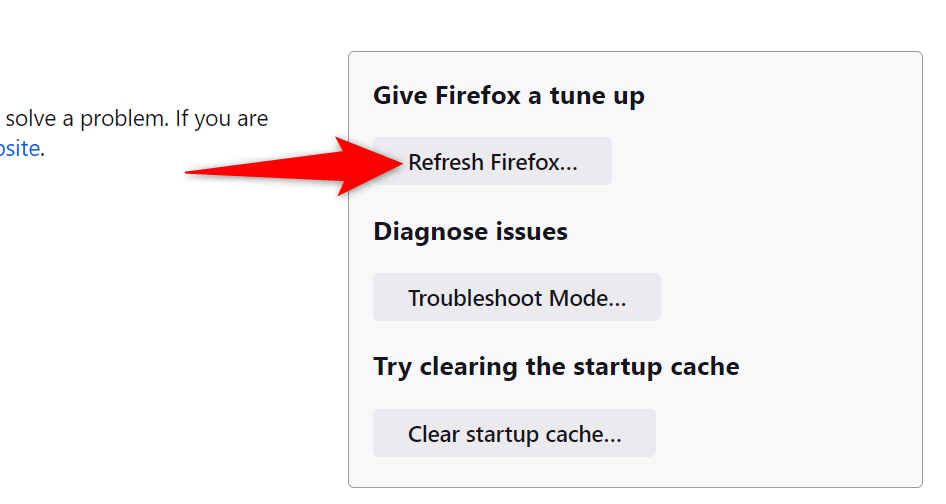
Resetați Edge
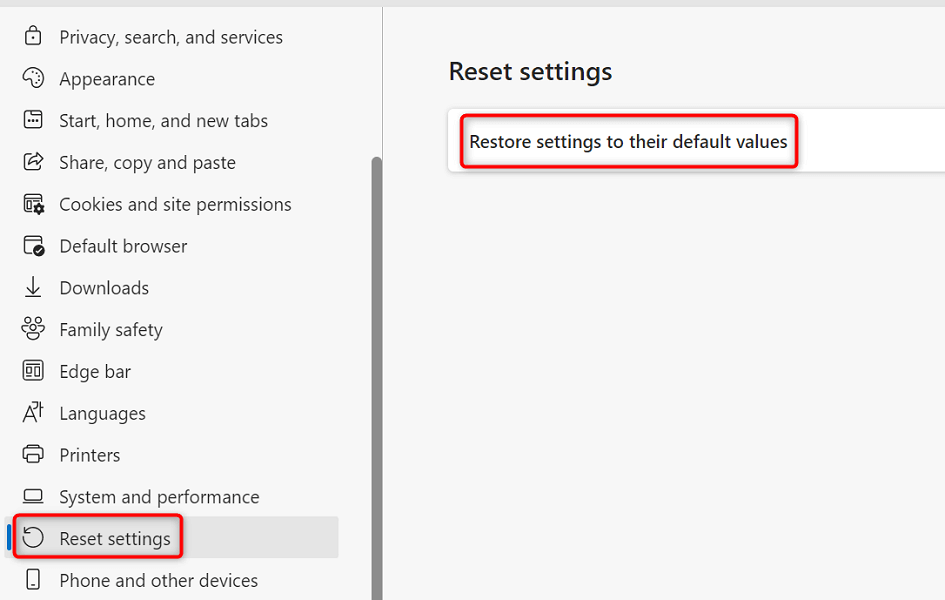
Rezolvați problemele reCAPTCHA pentru a trimite cu succes formularele online
reCAPTCHA este un serviciu excelent care permite webmasterilor să prevină spam-ul și trimiterile de bot pe site-urile lor. Uneori, acest serviciu nu mai funcționează pentru utilizatorii autentici, determinându-i să nu trimită formularele online.
Dacă vă aflați în această situație și formularul reCAPTCHA nu va progresa, utilizați una sau mai multe dintre metodele de mai sus, iar problema dvs. ar trebui rezolvată. Apoi, puteți trimite cu succes formularele pe site-urile dvs. preferate. Bucurați-vă!
.